ЛЕКЦИЯ 18 Ввод остатков по бухгалтерскому учетуУчет основных средств
Ввод остатков по бухгалтерскому учету
Последовательность действий:
• Выберите команду Операции>Журнал операций;
• Нажмите кнопку /Ввести операцию вручную/;
• В качестве даты операции введите последнее число предыдущего года или квартала;
|
|
• Согласитесь с установкой по умолчанию основной фирмы — " Солярис ";
Заполните реквизиты операции так, как показано на рисунке:
при этом:
=> При формировании проводок №№ 1 и 2 выберите соответствующие объекты аналитического учета;
ð При формировании проводки №3 введите в справочник "Основные средства" (и затем выберите) новый элемент, заполнив его закладки, как показано на рисунках:
при этом
· При записи нового элемента оставьте неизменной предлагаемую дату (01.01.80), но имейте в виду, что эта заведомо более ранняя дата предлагается единожды—только при первой записи элемента — в дальнейшем при изменении значений периодических реквизитов система будет предлагать их запись на рабочую дату;
· При вводе проводки № 5 введите новый элемент справочника "Договора" — "Счет №12" и выберите его;
· При вводе проводки № 6 введите новый элемент справочника "Договора" — "Контракт №123" и выберите его;
· Сохраните операцию - /ОК/; *
: 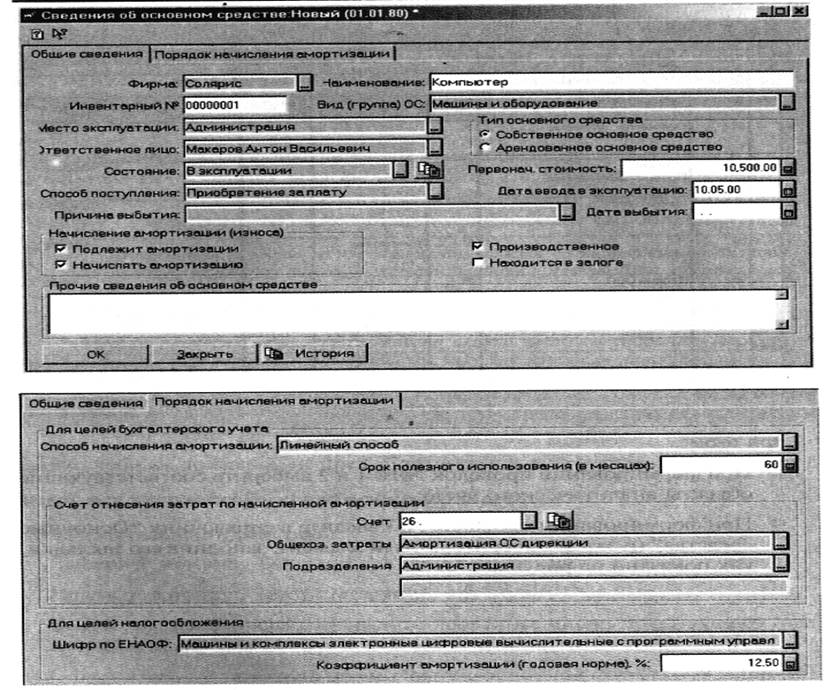
Введите еще одну операцию — на этот раз по фирме "Десса":
При этом:
· В качестве даты операции введите последнее число предыдущего года или квартала;
· При формировании проводок №№ 1 и 2 выберите соответствующие объекты аналитического учета;
· При формировании проводки №3 введите в справочник "Нематериальные активы" (и затем выберите) новый элемент, заполнив его закладки, как показано на рисунках;
· При формировании проводки №5 при выборе второго субконто нажмите кнопку /Без договора (служебный для ...)/;
Сохраните операцию - /ОК/;

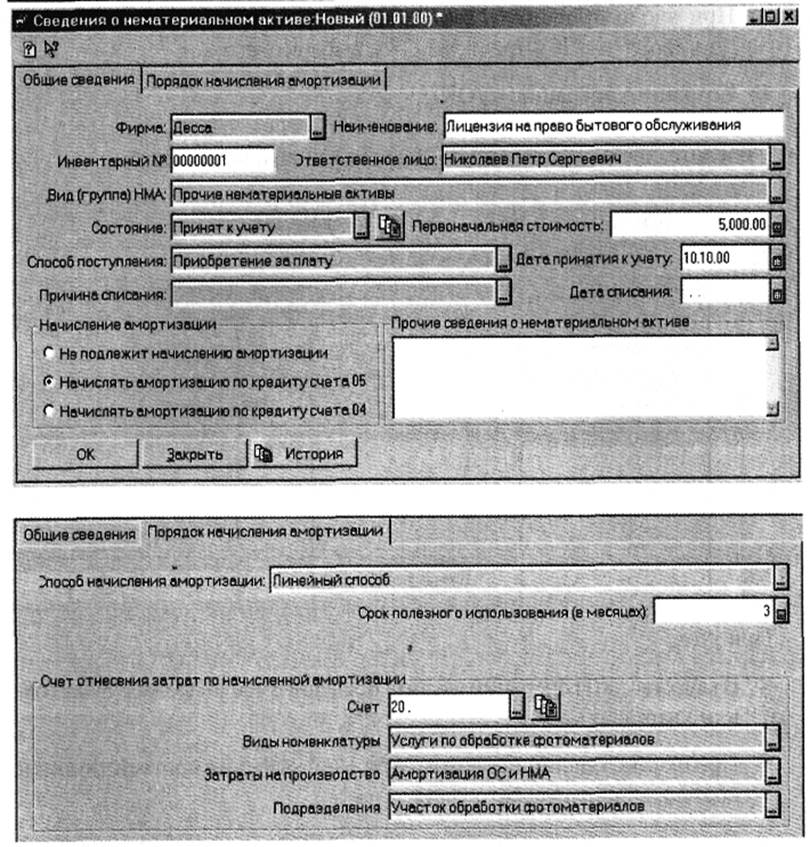
Проверка входного баланса
Теперь необходимо проверить состояние входного баланса по обеим фирмам.
Для этого обратимся к основному из стандартных отчетов – оборотно-сальдовой ведомости.
Последовательность действий:
• Выберите команду Отчеты>Оборотно-сальдовая ведомость;
В диалоге настройки отчета выберите период, соответствующий кварталу, в котором выполняется это задание (если все задание выполнялось последовательно, то этот период будет установлен по умолчанию) и сформируйте отчет по фирме, установленной по умолчанию (кнопки /ОК/ или /Сформировать/:
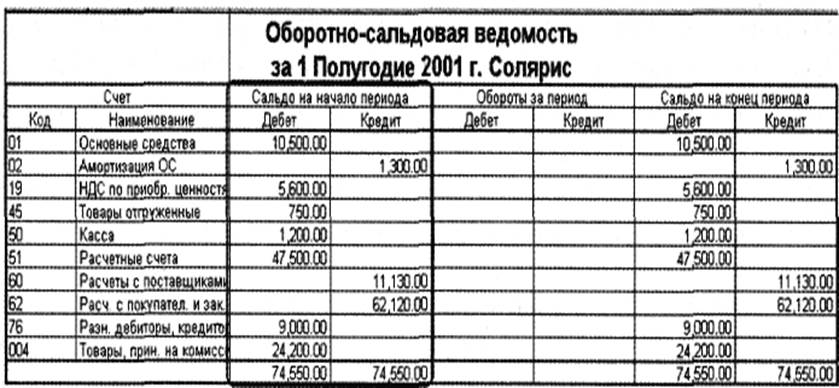
• Сверьте полученные у Вас остатки на начало периода с контрольным отчетом;
• Сформируйте отчет по второй фирме. Для этого дважды кликните по ячейке "Настройка" в левом верхнем углу отчета, что приведет Вас снова к диалогу настройки счета. Измените путем выбора фирму и снова сформируйте отчет:

• Также сверьте полученные у Вас остатки на начало периода с контрольным отчетом;
• Закройте окно отчета;
• Закройте окно журнала операций.
Учет основных средств
Прежде, чем приступить к выполнению двух последующих заданий, измените рабочую дату (Сервис>Параметры>закладка "Общие"). Установите ее равной первому числу предыдущего месяца. Это связано с тем, что на этом занятии Вам предстоит оприходовать и ввести в эксплуатацию такие объекты, как основные средства и нематериальные активы. Их особенностью является то, что амортизация по ним начинает начисляться со следующего месяца после приема в эксплуатацию.
Вы можете не менять дату, но в этом случае не забудьте о том, что периодические реквизиты соответствующих справочников необходимо будет сохранить не на рабочую дату, а на дату оприходования или ввода в эксплуатацию.
И если периодические реквизиты будут записаны с некорректной датой, то нам не удастся начислить амортизацию за текущий месяц, а, следовательно, мы не получим этой составляющей в составе затрат.
Оформление доверенности
Доверенность оформляют при получении любых товарно-денежных ценностей. По условиям нашего примера оформите доверенность на получение основного средства.
Последовательность действий:
• Документы> Прочие документы>Доверенность;
Заполните диалог документа в соответствии с предложенным образцом:
|
|
при этом:
· В качестве даты введите первое число предыдущего месяца:
· Измените фирму по умолчанию и выберите расчетный счет:
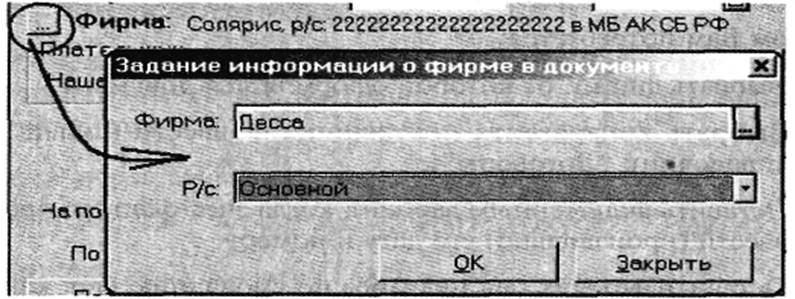
· Введите того сотрудника, по которому Вы вводили паспортные данные (можно будет убедиться в автоматической автоподстановке этих данных в печатную форму), причем для целей учебного примера можно не обращать внимания, в какой фирме он работает. Измените падеж Ф.И.О. для правильной распечатки;
· Данные в группу реквизитов шапки "По документу" и в графу "Наименование" табличной части введите вручную;
Сформируйте печатную форму документа по кнопке /Печать/ и внимательно ее просмотрите, а затем — закройте окно просмотра;
Сохраните документ - /ОК/.
Поступление объектов основных средств (ОС)
Последовательность действий:
• Документы>Учет ОС>Поступление ОС;
=> В качестве даты документа введите первое число предыдущего месяца;
ð Заполните документ в соответствии с рисунком:

при этом Вам потребуется:
• Выбрать фирму, от которой оформляется документ;
• Выбрать контрагента-поставщика и ввести новый элемент в справочник "Договоры";
• Оставить включенным вариант, когда счет-фактура предъявлен и ввести (произвольно) его дату и номер;
• Оставить вариант зачета аванса по умолчанию (так как у нас нет аванса по этой фирме и этому поставщику по нетоварным отношениям);
• Оставить предложенный по умолчанию вариант расчета налогов "НДС сверху 20%";
Уважаемый посетитель!
Чтобы распечатать файл, скачайте его (в формате Word).
Ссылка на скачивание - внизу страницы.